วิธีเปลี่ยนภาษาสำหรับป้อนแป้นพิมพ์บน Mac
คุณใช้Macเพื่อพิมพ์มากกว่าหนึ่งภาษาหรือไม่? บางทีรูปแบบแป้นพิมพ์(keyboard layout) ของคุณ ไม่ตรงกับภาษาที่แสดงที่คุณเลือก หรือบางทีคุณอาจกำลังมองหารูปแบบการป้อนข้อมูล(input layout) ที่สะดวกสบายกว่า สำหรับภาษาที่คุณต้องการ ไม่ว่าจะด้วยวิธีใด การเปลี่ยน รูปแบบการ ป้อนข้อมูลแป้นพิมพ์(keyboard input layout)บนMac ของคุณ ก็มีประโยชน์ โดยเฉพาะอย่างยิ่งเมื่อคุณจำเป็นต้องใช้อักขระพิเศษสำหรับภาษาที่คุณเลือก เช่นเดียวกับระบบปฏิบัติการส่วนใหญ่MAC OSรองรับหลายภาษาและแหล่งอินพุตที่ยอมรับ ในคู่มือนี้ เราจะแสดงวิธีเปลี่ยนภาษาสำหรับป้อนแป้นพิมพ์(keyboard input language)และค้นหาเลย์เอาต์ที่เหมาะกับคุณที่สุด:
หมายเหตุ:(NOTE:)สำหรับบทช่วยสอนนี้ เราเปลี่ยนภาษาสำหรับป้อนแป้นพิมพ์(keyboard input language)จากภาษาอังกฤษ(English) เป็นภาษา สเปนบนMacOS Mojave ขั้นตอนจะเหมือนกันสำหรับการเปลี่ยนเป็นภาษาของแป้นพิมพ์ที่คุณต้องการ รวมทั้งจีน เยอรมันอาหรับ หรือฮินดู(Arabic or Hindu)หรือหากคุณต้องการแค่รูปแบบที่แตกต่างกันสำหรับภาษาหลักของคุณ
ขั้นตอนที่ 1 เปิดการตั้งค่าระบบ
มีหลายวิธีในการเปิดSystem Preferencesแต่วิธีที่ง่ายที่สุดคือการเข้าถึงจากเมนู Apple(Apple menu)ที่มุมซ้ายบน(left corner)ของหน้าจอ คลิก(Click)โลโก้Apple(Apple logo)แล้วคลิกSystem Preferences

ขั้นตอนที่ 2. ไปที่คีย์บอร์ด
ใน หน้าต่าง System Preferencesให้คลิกตัวเลือกKeyboard
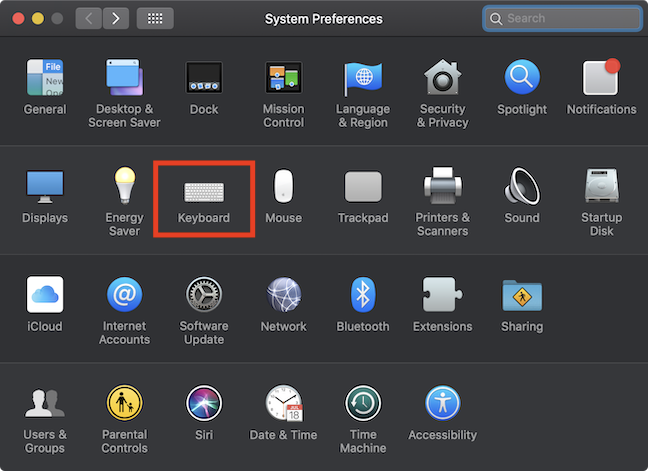
ขั้นตอนที่(Step 3) 3 เลือกแท็บแหล่งสัญญาณเข้า(Input Sources tab)
หน้าต่างแป้นพิมพ์(Keyboard)มีหลายแท็บ คลิก แท็บ Input Sourcesที่ด้านบนของหน้าต่าง
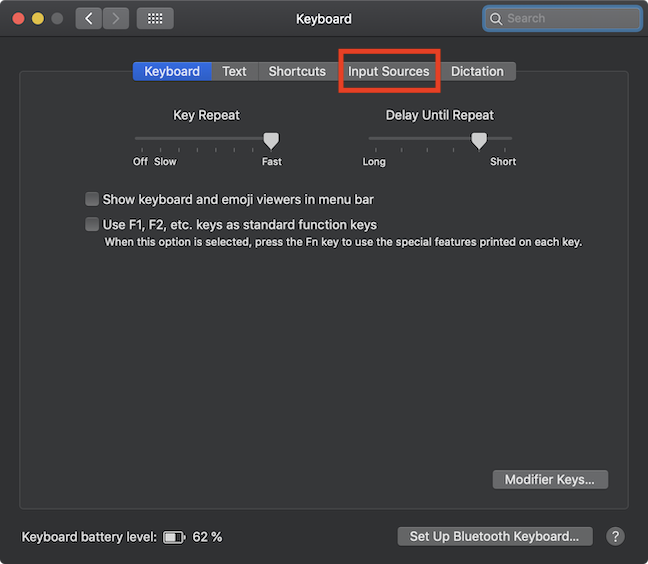
ขั้นตอนที่ 4. เพิ่มแหล่งสัญญาณเข้าใหม่
ใน แท็บ Input Sourcesให้คลิกปุ่ม+ (Add)ที่ด้านล่างซ้ายเพื่อเริ่มเพิ่มแหล่งอินพุต(input source) ใหม่ สำหรับคีย์บอร์ดของคุณ
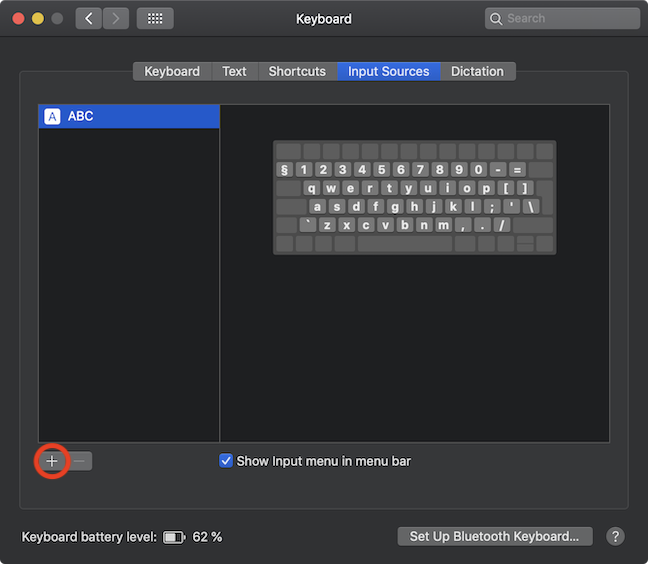
(Step 5)ขั้นตอน ที่5 ค้นหา และเพิ่ม (Find)รูปแบบแป้นพิมพ์(keyboard layout)ที่คุณต้องการในภาษาที่คุณเลือก
การคลิกที่ปุ่ม+ (Add)จะทำให้หน้าต่างป๊อปอัปเปิดขึ้น โดยแสดงรายการตามตัวอักษรของภาษาที่มีอยู่ทั้งหมดทางด้านซ้ายและ แหล่ง ป้อนเข้าของแป้นพิมพ์(keyboard input)ที่เกี่ยวข้องทางด้านขวา
คุณสามารถเลื่อนลงเพื่อค้นหาภาษาที่คุณต้องการหรือใช้ช่องค้นหา(Search)ที่ด้านล่างของรายการ ในกรณีของเรา เมื่อเราเลือกSpanishเราจะเห็นแหล่งสัญญาณเข้าสองแหล่ง(input source)ที่ด้านขวามือ การคลิกที่แหล่งสัญญาณเข้าแต่ละแหล่ง จะแสดงตัวอย่าง (input source)รูปแบบแป้นพิมพ์(keyboard layout)ที่เกี่ยวข้องด้านล่าง ช่วยให้คุณเลือกรูปแบบที่สะดวกสบายที่สุดสำหรับคุณ เมื่อคุณตัดสินใจเกี่ยวกับรูปแบบแป้นพิมพ์(keyboard layout)และทำการเลือกแล้ว ให้คลิกปุ่มเพิ่ม(Add)

เคล็ดลับ:(TIP:)คุณสามารถเลือกและเพิ่มเค้าโครงหลายภาษาสำหรับภาษาเดียวกันได้พร้อมกัน โดยกด แป้น Command (⌘) ค้าง(Command (⌘))ไว้ แล้วคลิกชื่อรูปแบบแป้นพิมพ์ที่คุณต้องการเพิ่ม
(Step 6)ขั้นตอน ที่6 สลับระหว่างภาษาของแป้นพิมพ์และเค้าโครงโดยใช้แถบเมนู(menu bar)
หลังจากเพิ่มรูปแบบแป้นพิมพ์(keyboard layout) ที่ คุณเลือก คุณจะกลับไปที่แท็บInput Sources ใน หน้าต่างKeyboard เล ย์เอาต์ ภาษา(language layout)ที่คุณเลือก (ในกรณีของเราคือSpanish - ISO ) จะถูกเพิ่มที่ด้านบนสุดของรายการทางด้านซ้ายมือ ตรวจสอบ ให้(Make)แน่ใจว่าได้เลือกตัวเลือก " แสดงเมนูป้อนข้อมูลในแถบเมนู"(Show Input menu in menu bar")ที่ด้านล่าง

ทันทีที่คุณทำเครื่องหมายในช่องที่เรากล่าวไว้ก่อนหน้านี้เมนูการป้อนข้อมูล(Input menu) ของแป้นพิมพ์ จะปรากฏขึ้นที่ส่วนบนขวาของหน้าจอตามนาฬิกา การคลิกจะทำให้คุณสามารถสลับไปมาระหว่างรูปแบบแป้นพิมพ์ที่มีอยู่และเลือกภาษาอื่นสำหรับแป้นพิมพ์ของคุณ โดยคลิกที่ชื่อแป้นพิมพ์
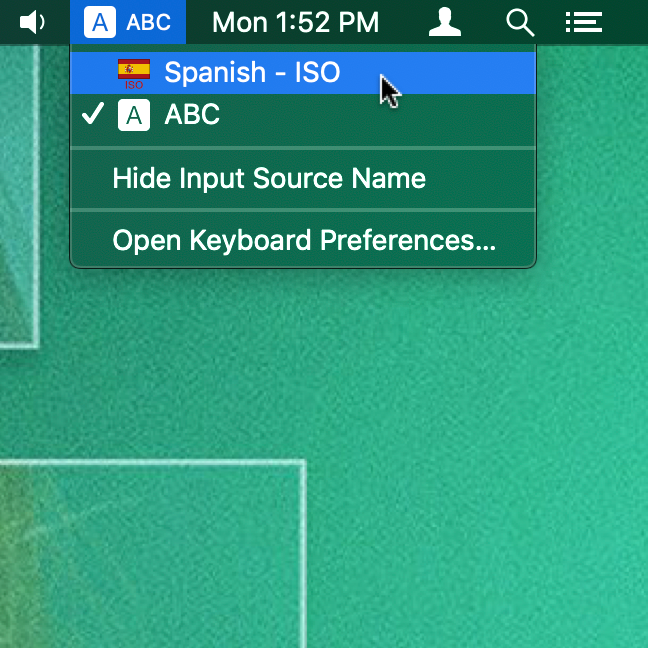
เมื่อเลือกรูปแบบภาษา(language layout)จากแถบ(menu bar) เมนู แล้วไอคอนเมนูป้อนข้อมูล จะเปลี่ยนไป (Input menu)จะแสดงแฟล็กที่เกี่ยวข้องและชื่อแหล่งป้อนเข้า(flag and input source name)และช่วยให้คุณเห็นว่าภาษาแป้นพิมพ์(keyboard language) ปัจจุบันของคุณ คืออะไร หากคุณเลือก " ซ่อนชื่อแหล่งที่มาของอินพุต(Hide Input Source Name,) " เฉพาะแฟล็กที่แสดงในแถบเมนู(menu bar) ของคุณ ทำให้ง่ายขึ้นสำหรับพวกเราที่ต้องการหลีกเลี่ยงความยุ่งเหยิง(bar clutter)ของ แถบเมนู
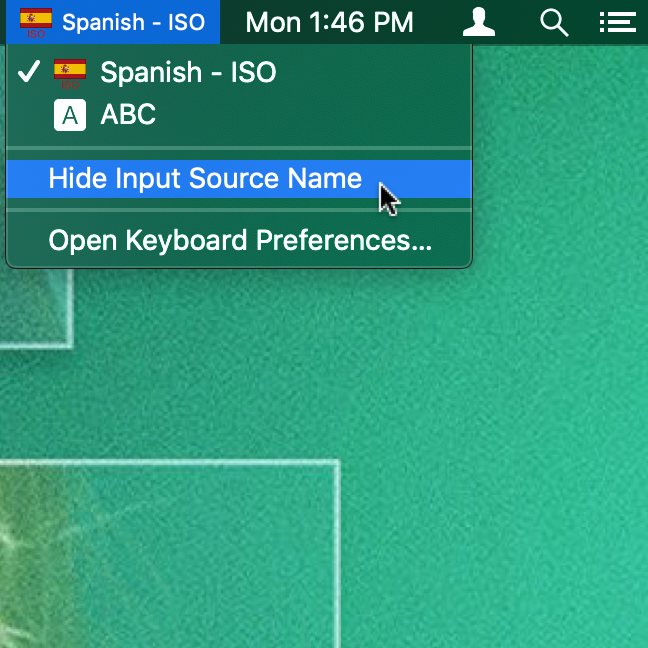
เคล็ดลับ:(TIP:)หากคุณสนใจที่จะเปลี่ยนภาษา(display language) ที่ ใช้แสดงผลโดยMac ของ คุณ คุณควรอ่าน: เปลี่ยนภาษาที่แสดง(display language)บนMac ของคุณ จากภาษาอังกฤษ(English)เป็นภาษาอื่น
โบนัส: วิธีสลับระหว่างภาษาของแป้นพิมพ์และเลย์เอาต์โดยใช้แป้นพิมพ์ลัด
หากคุณต้องการใช้แป้นพิมพ์ลัดเพื่อสลับไปมาระหว่างภาษาและเลย์เอาต์ ให้ไปที่แท็บทางลัด ในหน้าต่าง (Shortcuts)แป้นพิมพ์(Keyboard)หลังจากที่คุณเพิ่มภาษาของคุณแล้วเลือก(language and select) แหล่งป้อนเข้า(Input Sources)จากรายการทางด้านซ้าย ซึ่งจะแสดงแป้นพิมพ์(default keyboard)ลัดเริ่มต้นเพื่อสลับไปยังแหล่งป้อนเข้า(input source) ถัดไปและก่อน หน้า

ทำเครื่องหมายที่ช่องถัดจากตัวเลือกทางลัด(shortcut option) ที่ คุณต้องการหรือเลือกทั้งสองไว้ การกดตามลำดับคีย์ที่เกี่ยวข้องจะสลับไปมาระหว่างรูปแบบภาษาที่เพิ่มไว้แล้ว

คุณพิมพ์ภาษาใดบนMac ของ คุณ
หากคุณอยู่กับเราและอ่านบทแนะนำทั้งหมด ขอขอบคุณ! เราทราบดีว่า ช่วงความสนใจ(attention span)ของคนปกตินั้นสั้นลง เราจึงรู้สึกขอบคุณ ก่อนปิดเรา โปรดบอกภาษาที่คุณใช้ในการพิมพ์เมื่อทำงานกับMacของ คุณ เราอยากรู้ว่าเรามีผู้อ่านที่พูดภาษาสเปนเป็นจำนวนมากด้วยหรือไม่ 🙂
Related posts
วิธีการเปลี่ยนภาษาใน Windows 10: ทั้งหมดที่คุณต้องรู้
วิธีเปลี่ยนภาษาใน Windows 11
วิธีเพิ่มนาฬิกาลงในพื้นที่แจ้งเตือนของทาสก์บาร์ใน Windows 10
แปลหน้าจอลงชื่อเข้าใช้ Windows เป็นภาษาท้องถิ่นของคุณ
วิธีตรึงเวลาสำหรับหลายเมืองใน Windows 10 Start Menu
5 วิธีในการดับเบิลคลิกเดียวด้วยการคลิกเดียวใน Windows
วิธีเปลี่ยนภาษาใน Netflix (7 วิธี)
วิธีเปลี่ยนภูมิภาคสำหรับ Windows 8 Store & Windows 8 Apps
วิธีการเปลี่ยน keyboard language shortcut ใน Windows 10
วิธีคลิกขวาบน Mac
5 สิ่งที่คุณสามารถทำอะไรกับ Windows 11 Clock app
เปลี่ยนภาษาที่แสดงบน Mac ของคุณจากภาษาอังกฤษเป็นภาษาอื่น
วิธีเปิดใช้งานธีมโหมดมืดบน Mac
วิธีการเปลี่ยนภาษาใน Android phone ของคุณ
วิธีเพิ่มหรือลบภาษาสำหรับป้อนแป้นพิมพ์ใน Windows 8 & 8.1
วิธีการเปลี่ยนเวลาใน Windows 10 (และการตั้งค่าที่เกี่ยวข้อง)
2 วิธีในการลบ People icon จากทาสก์บาร์ใน Windows 10
วิธีตั้งค่าตำแหน่ง Windows 10 สำหรับแอพ และเหตุใดจึงมีประโยชน์
ในกรณีที่มีการบันทึกไว้หน้าจอ? Change ตำแหน่งของพวกเขาใน Windows 10
วิธีเปลี่ยนภาษาสำหรับป้อนแป้นพิมพ์ใน Windows 7
